銀行口座やアプリなどの様々なサイトへのログインに必要なIDとパスワードって、どう管理していますか?
もし覚えやすいパスワードを使用していたら、要注意!
 ペンギンくん
ペンギンくんそんなこと言っても、難しいパスワードなんて覚えられないよ!



覚えなくていいんだよ。パスワード管理ツールを使えば簡単に難しいパスワードで、他人からログインできないように守れるよ!
ところでパスワード管理ツールは皆さん使われていますか?
使っていない方は、同じパスワードを様々なサイトで使いまわしているんじゃないですか?
実はこれ、とても危険なことです。
ということで、今回はパスワード管理ツールのメリット・デメリットを解説し、おすすめを紹介したいと思います。
8割以上が同じパスワードを使いまわしている
トレンドマイクロ社は2023年8月31日。
「パスワードの利用実態調査 2023」ID/パスワードでのログインが必要なWebサービスの利用者1030名を対象に、7月31日~8月1日の間にアンケート調査を実施した。2020年調査の85.7%と比較すると微減傾向は見られるものの、いまだ大半の利用者がパスワードを使いまわしている実態が明らかになった。ID/パスワードを使いまわす理由としては、「異なるパスワードを設定すると忘れてしまう」(72.8%)、「異なるパスワードを考えるのが面倒」(48.6%)が上位に挙がった。
クレジットカードの不正利用や個人情報の流出の危険があります。
このように、8割以上の方が同じパスワードを使い回すという危険な状態にあります。またこの危険さが軽度なものならいいのですが、クレジットカードの不正利用。また個人情報の流出。他にもインターネットバンクをやられている方は、不正アクセスにも繋がります。
こんな危険にさらされないよう、強固なパスワードを使い回しせずに利用する必要があります。



だけど、そんなパスワードを1サイトごとに紙に書いて覚えるのは大変過ぎるよー。



そこでパスワード管理ツールの出番なんだよ。
これを使うと、強いパスワードを作ってくれて、保管してくれて、自動で入力までしてくれるんだ。
1度使うと、もう手放せないぞ♪
パスワード管理ツールのメリット5選
それではパスワード管理ツールの解説です。
まずはメリット5選を解説します。
強力なパスワードを簡単に生成・管理できる


パスワード管理ツールはランダムで強力なパスワードを自動生成できます。
これにより、簡単に強力なパスワードを生成・使用でき、セキュリティが向上します。
紙に書いて覚えることができない、「文章になっていない文字の羅列」をこのツールは管理してくれます。
すべてのパスワードを一元管理
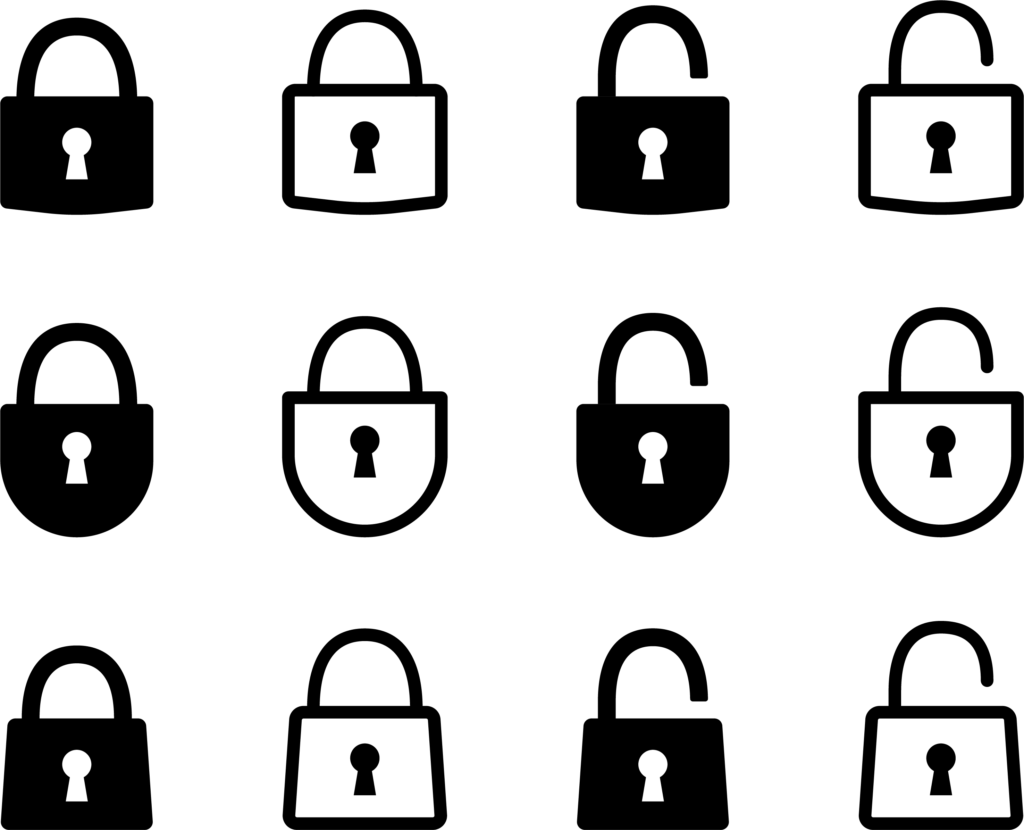
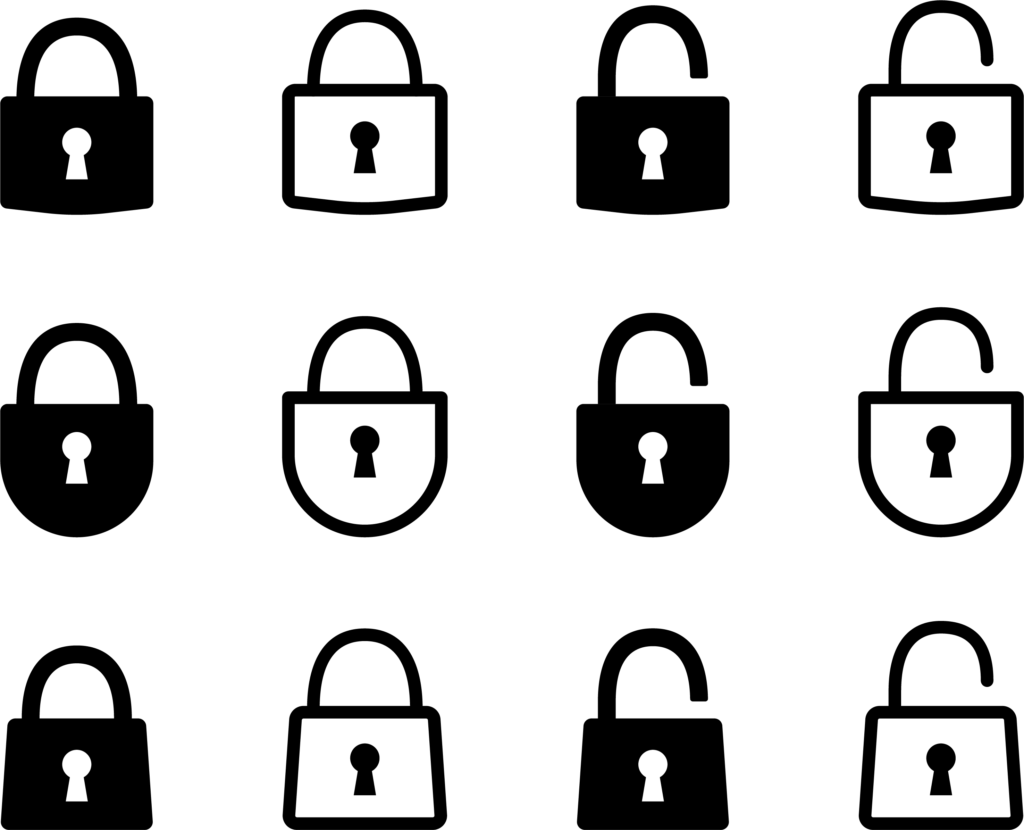
複数のサイトやサービスに異なるパスワードを使用することはできますが、そのすべてを覚えることは大変ですよね。
パスワード管理ツールはこれを一元管理します。
例えば、サイトのログイン時に、「各サイトのURLに対してこのIDやパスワード」といった具合に、一元管理します。
これにより、ログイン時に多くのパスワードの中から選ぶことなく、スムーズにログインが可能になります。
セキュリティ向上
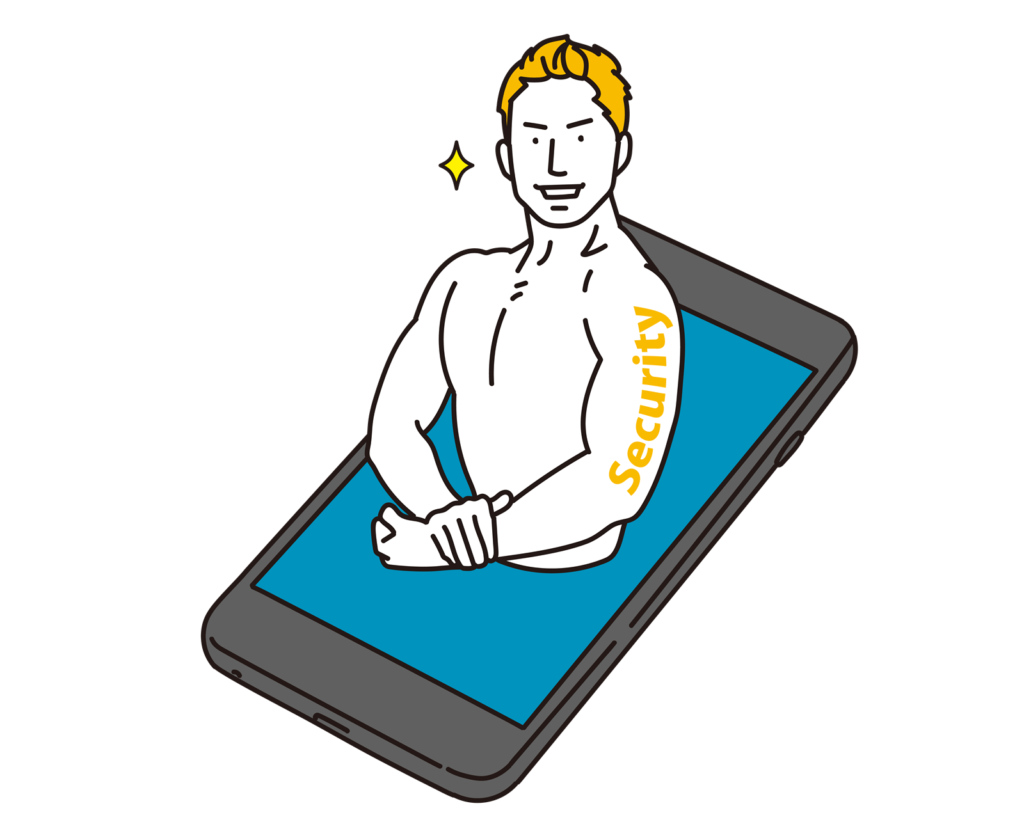
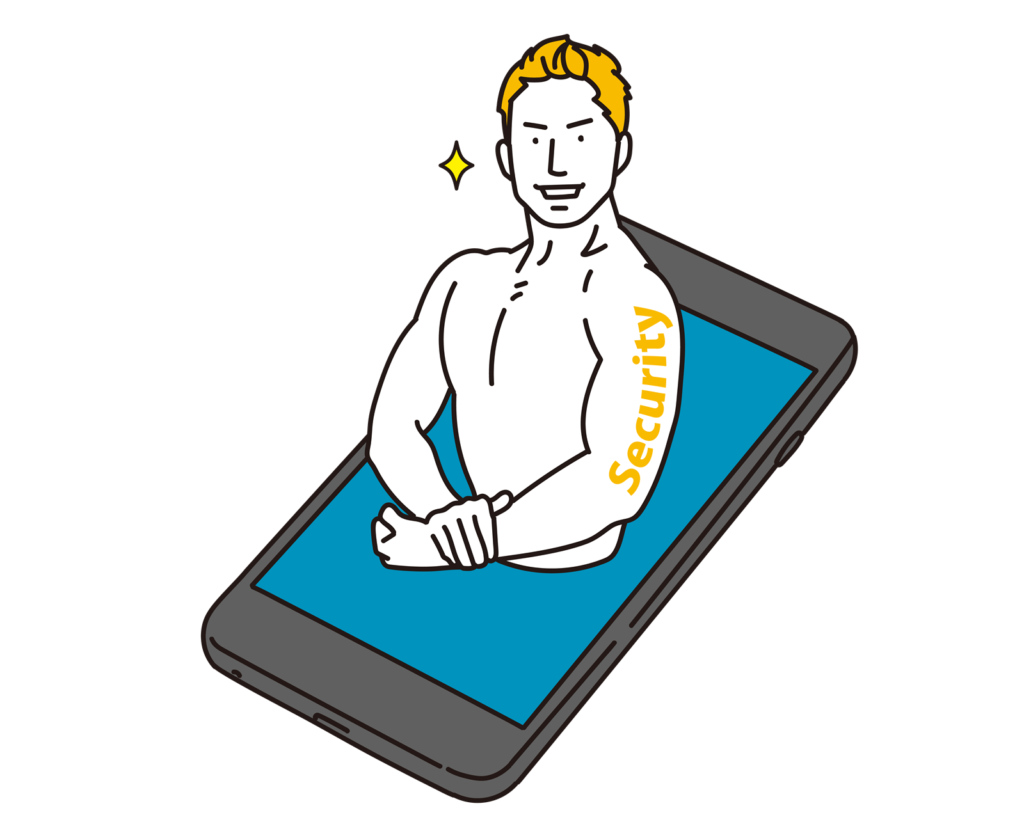
パスワード管理ツールはパスワードを暗号化して保存し、安全に保管します。
紙などに書いて管理すると、短いパスワードになりがち。
また同じパスワードの使いまわしはとても危険です。
ログインの手間を省ける
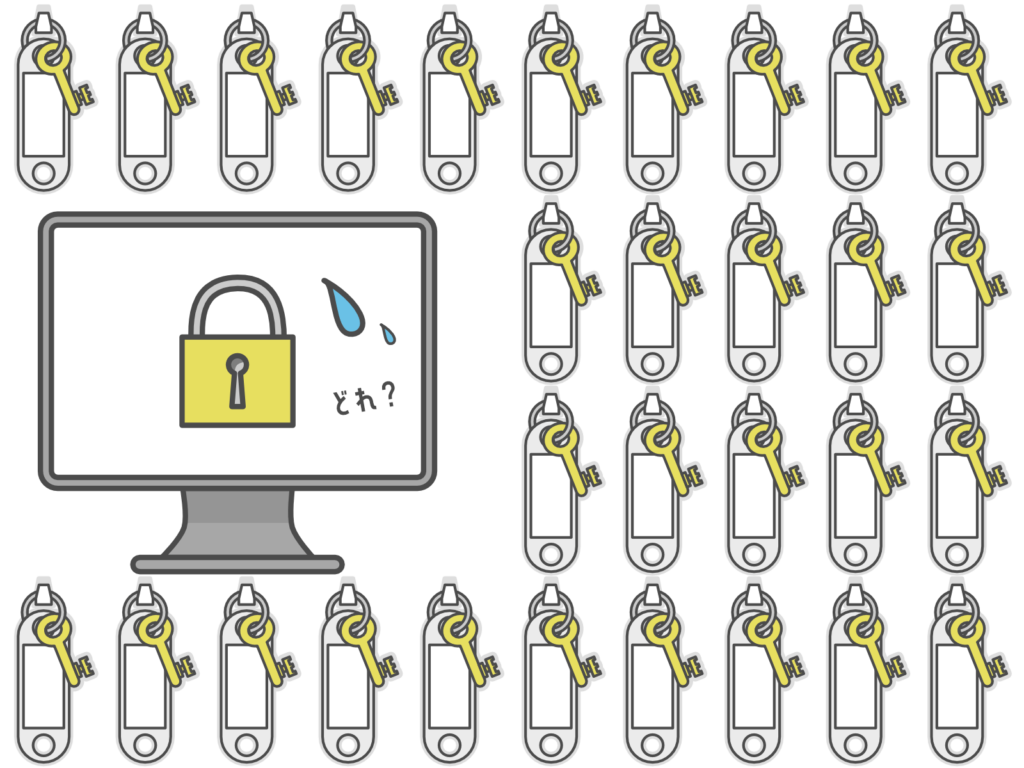
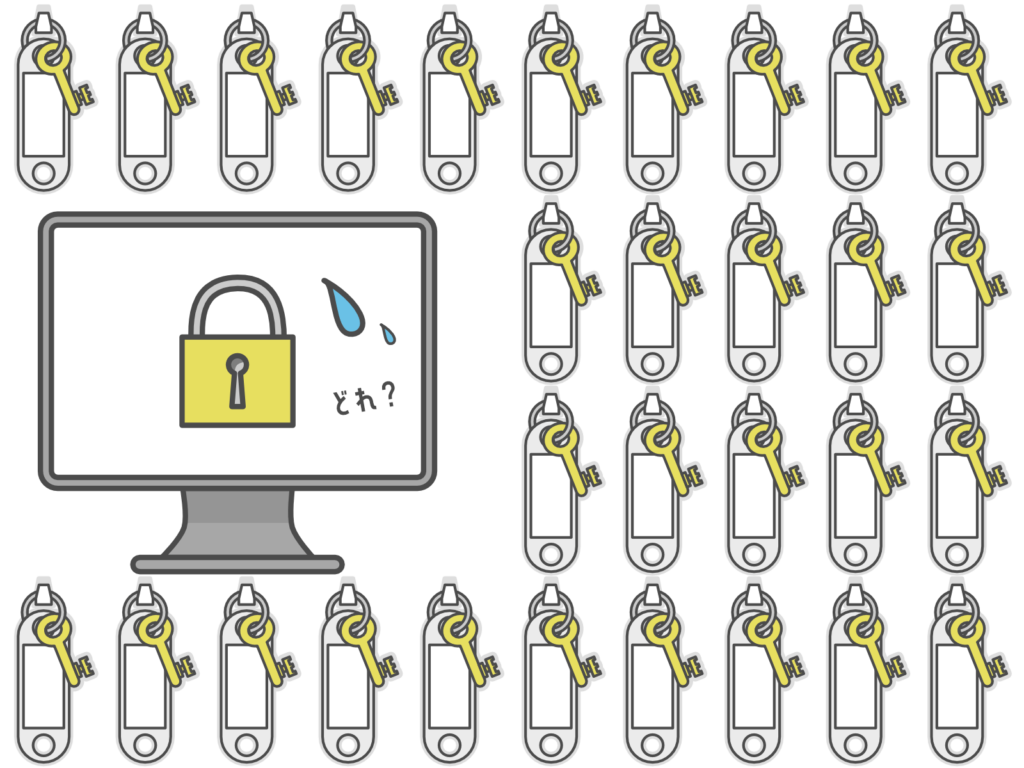
自動入力機能により、各サービスにログインする際の手間を省け、効率的に操作できます。
例えば、パスワード入力をクリックすると、登録したパスワードが表示されすぐにログインできます。
セキュリティの高いパスワードを効率的に操作できるので、一度使えばこの素晴らしさがわかります。
マスターパスワードのみ覚えていれば大丈夫
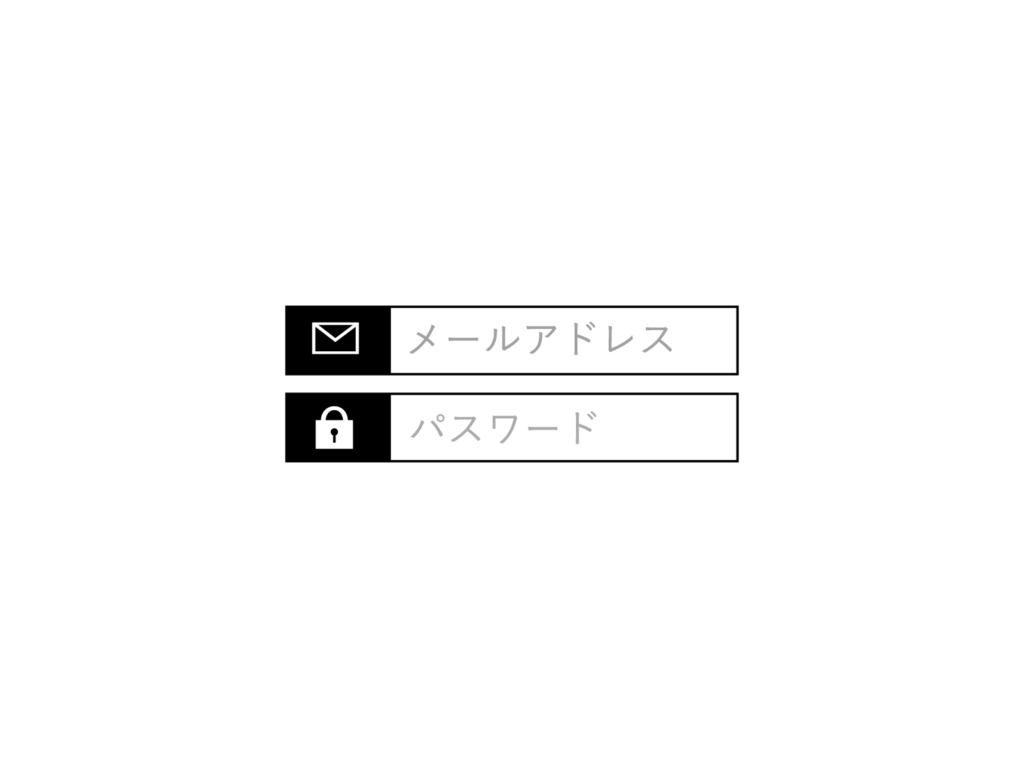
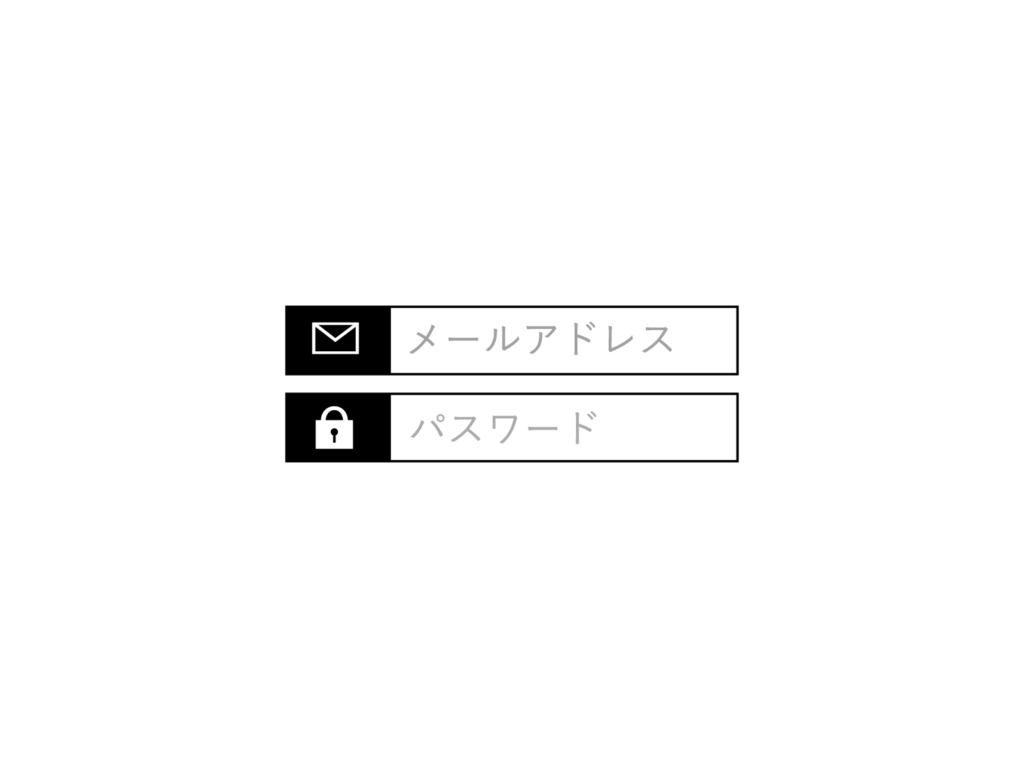
複数のサービスのパスワードは特別に必要なく、マスターパスワード(パスワード管理ツールのロック解除用のパスワード)だけ覚えていれば大丈夫。
たった一つだけ覚えていればいいので、管理がとても楽になります。
パスワード管理ツールのデメリット5選
パスワード管理ツールにもデメリットはあります。次から解説します。
マスターパスワードのリスク


パスワード管理ツールは「マスターパスワード」を1つ設定し、それを使ってすべての保存されたパスワードにアクセスします。 もしこのマスターパスワードが漏洩・取得された場合、全てのアカウントが危険にさらされる可能性があります。
また、マスターパスワードを忘れてしまうと、すべてのパスワードにアクセスできなくなるため、注意して管理する必要があります。
ハッキングやデータ漏洩のリスク
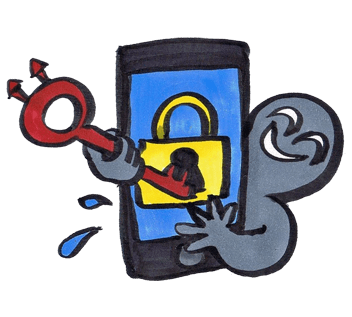
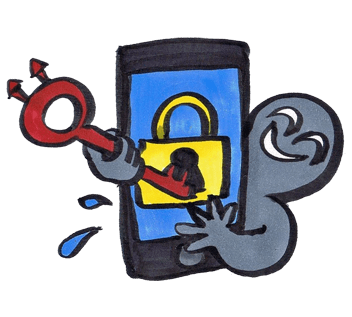
クラウドベースのパスワード管理ツールは、データセンターに保存されたパスワード情報がハッキングされるリスクがあります。
多くのツールは高度な暗号化を実施しています。
しかし過去には、大手のパスワード管理ツールでも情報流出が発生したことがあるため、絶対とは言い切れません。
無料版の制限・有料の場合が多い
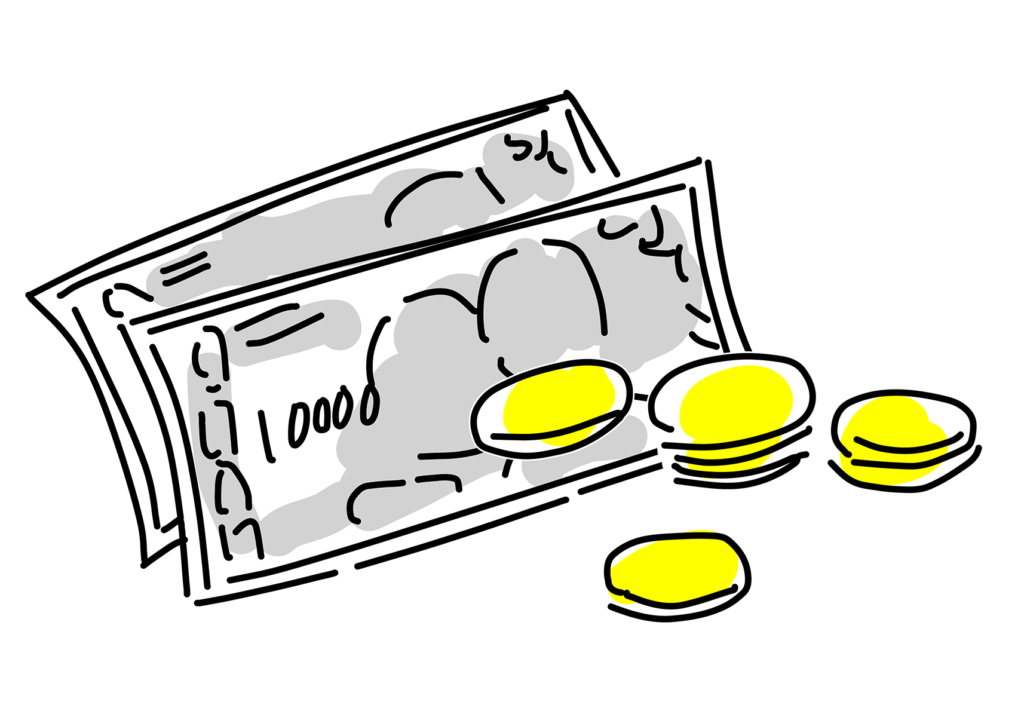
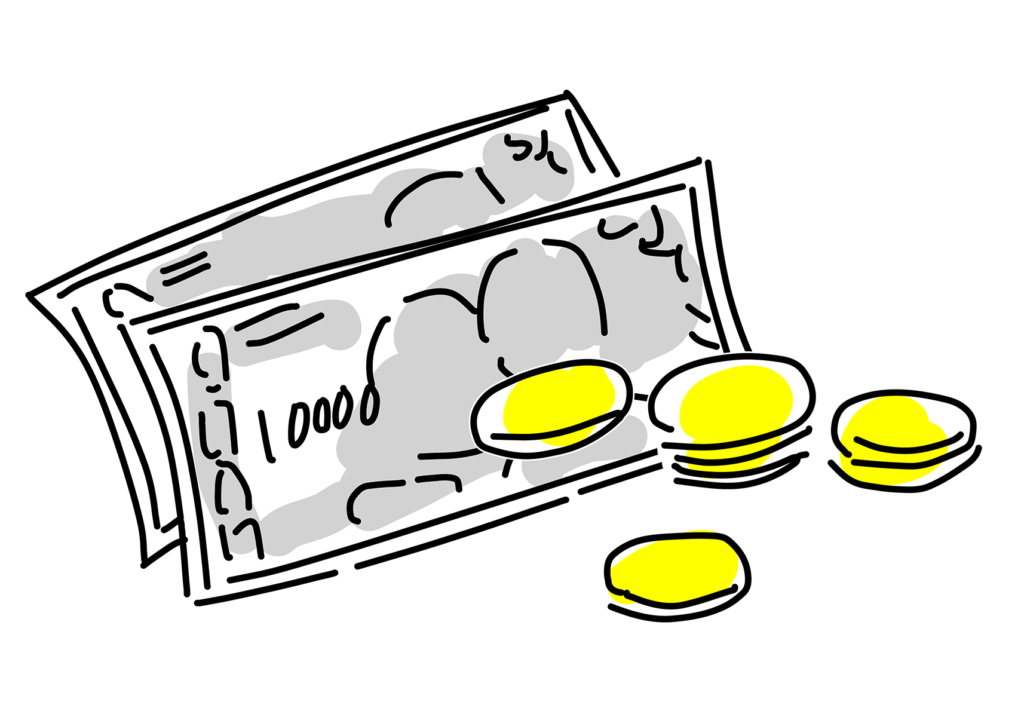
多くのパスワード管理ツールは無料版を提供しています。
しかし無料版では登録できるパスワードの数に制限がある。複数のデバイス間で同期できなかったりする。といった場合があります。
より高い機能を使うには、有料プランを契約する必要がありますね。
また、複数のデバイス間で同期をする際、一部のパスワード管理ツールは、特定のブラウザやOSと互換性がない場合があります。
他にも、アップデートにより機能が変更され、以前の環境では使えなくなることも。
初期設定が面倒
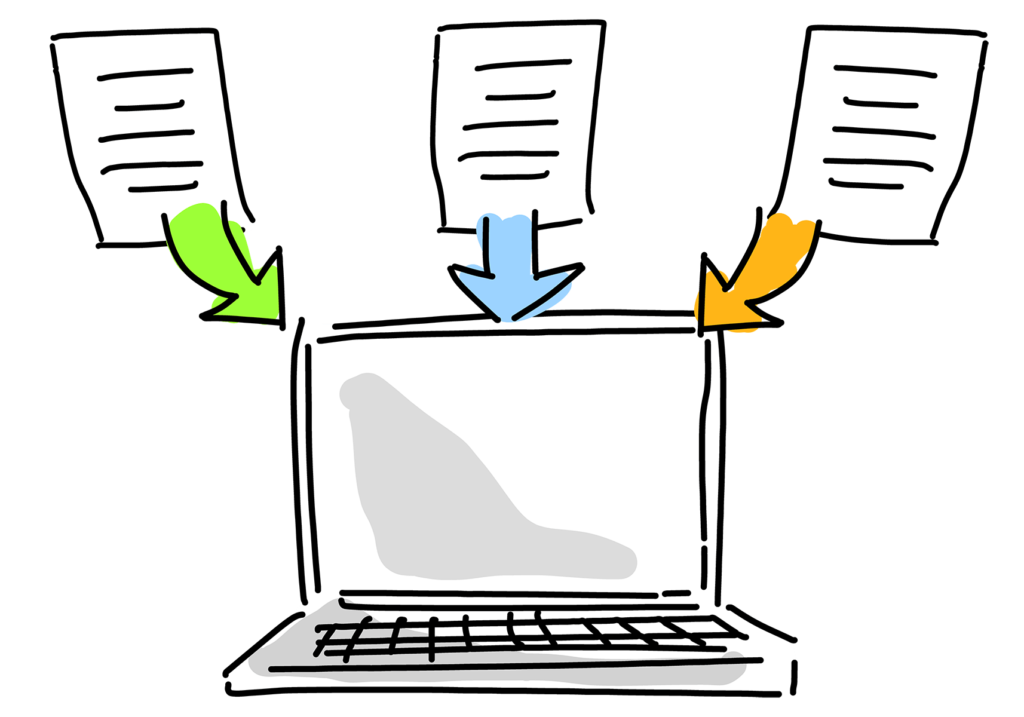
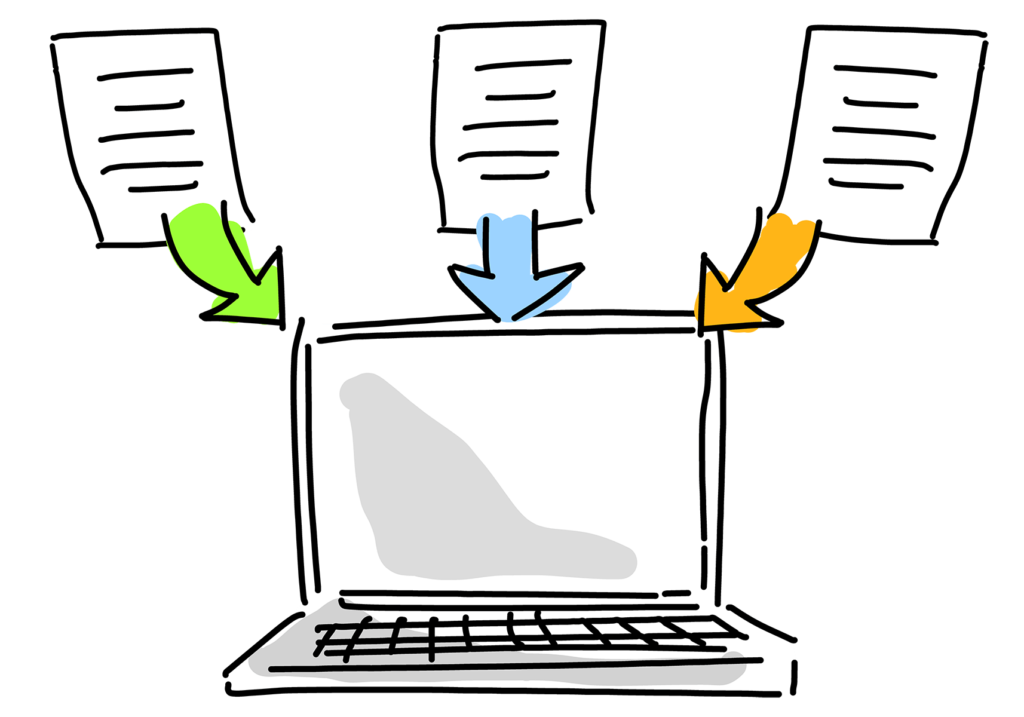
パスワード管理ツールを初めて使う際、今までの複数のサイトのパスワードを登録しなければなりません。
人によっては、設定や操作が複雑に感じることがあり、面倒と思うこともあります。
オンラインサービスに依存する
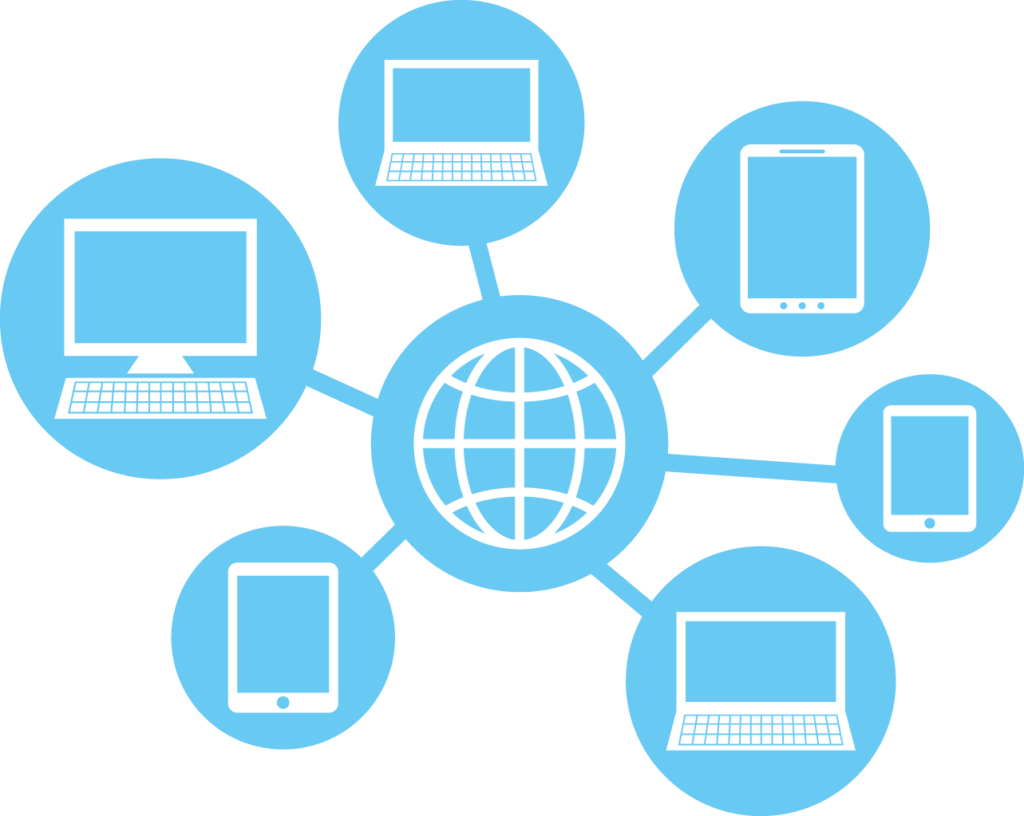
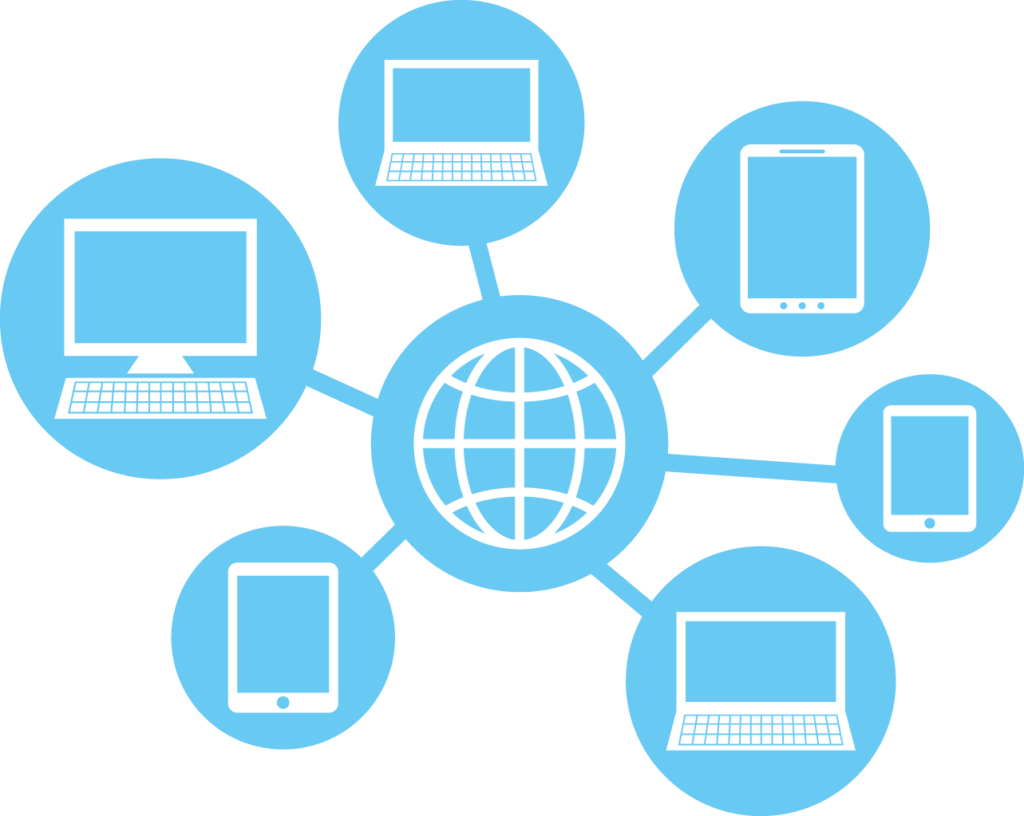
ほとんどのパスワード管理ツールはWEB上にあり、オンラインサービスのクラウドセンターに情報を暗号化して保存管理しています。
パスワードを呼び込む際は、オンラインサービスを使用しなければなりません。
このことから電波のないところでは使用できないこともあります。



パスワード管理ツールは非常に便利で安全性は高い。
けれど使用する際にはいくつかのリスクや管理の手間も理解した上で選ぶことが重要だよ。
おすすめパスワード管理ツール5選
| セキュリティレベル | 2要素認証 | 使いやすさ | サポート | 価格 | |
|---|---|---|---|---|---|
| Bitwarden | AES-256 オープンソース | 無料では一部機能のみ プレミアムプラン(有料)では柔軟に対応 | ・様々なデバイスに対応 ・無料プランでもパスワード数無制限。同期もできる。 | フォーラムがメインのため、サポートが遅い | 無料あり プレミアム 1ドル/月年払い 年間10ドル ※1人まで 家族 4ドル/月年払い 年間40ドル ※6ユーザーまで |
| LastPass | AES-256 ゼロ知識アーキテクチャ セキュリティチャレンジ | 無料プランでもあり | ・無料プランでも、無制限のパスワード保存や、自動入力、パスワード生成機能があるが、同期にはデバイスの固定をされる。 | ・カスタマーサポートあり ・技術的な問題やトラブルが発生した際には遅い。 | 無料あり プレミアム 3ドル/月年払い ※1人まで 家族 4ドル/月年払い ※6ユーザーまで |
| 1Password | AES-256 シークレットキーあり | あり | ・セキュリティが高く、直感的なインターフェースと便利な機能が魅力 ・デバイス間の同期がとてもスムーズでどのデバイスからもアクセス可能。 | ・サポート対応がすばらしい。 ・メールでのサポートあり。 | 有料プランのみ Individual $2.99 USD/月 (年払い) families $4.99 USD/月 (年払い) ※家族5人まで 月額プランは割高になります。 |
| Keeper | AES-256 ブリーチウォッチ | 無料プランでもあり | ・ユーザーインターフェースが他ツールに比べやや複雑 ・細かい設定できるため、玄人向け | ・サポート対応が早くすばらしい ・チャットサポートがある | 無料あり 個人プラン ¥333/1 か月 1年分 ¥4,000 を一括請求 ファミリープラン ¥667/1 か月 1年分 ¥8,000 を一括請求 ※家族5人まで |
| Googleパスワードマネージャー Appleパスワード | 暗号化により保管 | あり | ・最初から入っているので、インストールの必要が無い。 ・パスワード管理ツールとは違い専用設計でないため、比較すると劣る。 | ・サポートは、GoogleやAppleのため間違いない。 | 無料のみ |
※2要素認証とは、オンライン アカウントのセキュリティをさらに強化するもの。ログイン時に 2 種類の本人確認が必要となるため、保護が強化されます。
Bitwarden(ビットウォーデン)
無料プランでも使いやすいことで有名。
無料プランでできることの一例として、パスワードやクレジットカード情報、メモの保存が無制限でできます。
また複数のデバイス間(スマホとPC。夫スマホと妻スマホなど)で同期も可能。
オープンソースでコードが公開されているため、セキュリティ専門家による監査を受けやすい特徴があります。
料金
・無料プランあり
・プレミアムプラン
1ドル/月年払い
年間10ドル
※1人まで
・家族プラン
4ドル/月年払い
年間40ドル
※6ユーザーまで
・無料で使用したいが、セキュリティは非常に強力、パスワードの保存に関しても安心なものを求める方。
・サポートは少し対応が遅くても大丈夫という方。
LastPass(ラストパス)
シンプルで直感的なインターフェースが特徴。
パスワード管理初心者でもすぐに使い始めることができる。
無料プランでは無制限のパスワード保存や、自動入力、パスワード自動生成機能がある。
しかしデバイスの固定をされ、デバイス間の同期ができない。
(2021年3月にデバイス制限の改悪があり、モバイルかPCのどちらか1つのみに。)
ゼロ知識アーキテクチャ・セキュリティチャレンジ・緊急時のアクセス機能といった機能がある。
※詳細は下記参照。
料金
・無料プランあり
・プレミアムプラン
3ドル/月年払い
※1人まで
・家族プラン
4ドル/月年払い
※6ユーザーまで
・無料で様々な機能が装備されたパスワード管理ツールを使用したい方。
・有料プランではあるが、緊急時のアクセス機能は秀逸のため、家族がITに弱い場合とてもおすすめ。
・PCは持っていなくモバイルだけ所持の方など、デバイス間の同期を必要としない方にはとてもおすすめ。
1Password(ワンパスワード)
非常にセキュリティが高く、直感的なインターフェースと便利な機能が魅力。
企業版は15万社の企業が利用しているという実績。
デバイス間の同期がとてもスムーズでどのデバイスからもアクセス可能。
WatchTower(ウォッチタワー)・トラベルモードなどの機能がおもしろい。
料金
有料プランのみ
・Individualプラン
2.99ドル/月 (年払い)
・familiesプラン
4.99ドル/月 (年払い)
※家族5人まで
月額プランは割高になります。
・非常にセキュリティが高く、直感的なインターフェースと便利な機能が魅力。
・共有プランが充実しているため、家族で使用したい方にはおすすめ。
・初期設定は大変だが、それさえクリアできれば初心者でも使いやすい。
Keeper(キーパー)
ユーザーインターフェースが他ツールに比べやや複雑。
しかし、カテゴリーのフォルダ分けなど、細かい設定ができるパスワード管理ツールはこのKeeperのみ。
無料プランでも使用できるが、デバイスは1つのみ。保存できるデータは10件までの機能に制限がある。
しかし、クレジットカード情報もOKで、2段階認証も利用できる。
Breach watch(ブリーチウォッチ)というダークウェブ監視機能のお陰で、常にデータが漏れていないか確認できる。
料金
・無料プラン
・個人プラン
333円/1 か月
1年分 4,000 円を一括請求
・ファミリープラン
667円/1 か月
1年分 8,000円 を一括請求
※家族5人まで
・とにかくセキュリティを重視するユーザーに最適。
・細かい設定を必要とする方に特におすすめ。
Googleパスワードマネージャー
Appleパスワードアプリ
Googlechromeが提供するAndroidに搭載されているパスワードマネージャー。
Appleが提供するiOS 18以降のパスワードアプリ。
ともに保管されるパスワードは暗号化されているため安心。
・パスワード管理ツールをインストールするのが嫌だけど、パスワード管理ツールを使いたい方。
・とりあえずパスワード管理ツール使ってみたい方。
まとめ
これらの有料パスワード管理ツールは、セキュリティや機能が充実しています。
■BitwardenやLastPassは無料プランが充実しているので、初心者におすすめ。
■1Password は特に使いやすく、家族での使用や初心者にもおすすめです。
■Keeperはセキュリティを重視するユーザーに最適です。
■とりあえず使ってみたい方は、GoogleやAppleの標準でインストールしてあるものでもいいです。
各ツールの価格や機能を比較して、自分のニーズに合ったものを選んで良いと思いますよ。
ただし、マスターパスワードだけは絶対に忘れないように!人に教えないように!
注意点はこれだけです。
とはいえ、ハードルが高そうだし、面倒臭いと思っているあなた。とりあえず、Googleから初めてみましょう!まずは無料で始めやすいです。夫婦間での同期はできませんが、初めることに意味があります。
Googleアカウントを作れば始められる手軽さも、はじめの一歩には最適ですね!
強固なパスワードを自動生成し、保管。そのパスワードを使用する際は自動入力。
本当に時短にもなりますし、おすすめです!
以上、皆さんの参考になれば幸いです。









コメント